5 個適用於 WordPress 的最佳兩因素身份驗證插件
已發表: 2022-03-10想要確保您的 WordPress 網站完全安全嗎? 設置雙因素身份驗證插件 (2FA) 是朝著正確方向邁出的一步。
有了 2FA,您可以放心,只有授權用戶才能訪問您的 WordPress 管理員。 通常,這種類型的安全措施用於減輕對 WordPress 登錄頁面的暴力攻擊。
由於 WordPress 不提供雙重身份驗證,因此您需要第三方插件來啟用它。 因此,在本文中,我們介紹了 10 個最受歡迎的 2FA 插件,您可以立即設置它們並保護您的網站免受黑客和機器人的攻擊。 讓我們潛入水中。
5 個最佳 WordPress 雙重身份驗證插件
兩個最受歡迎的 WordPress 2FA 插件是:
- ProfilePress 2 因素身份驗證
- WP 2FA
- Rublon 兩因素身份驗證
- 雙重雙重身份驗證
- 谷歌身份驗證器
讓我們詳細了解每個插件。
1. ProfilePress 2 因素身份驗證
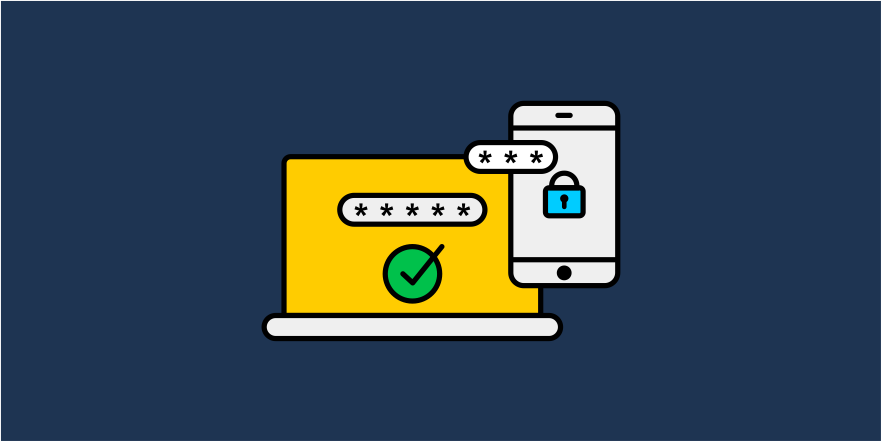
ProfilePress 是一個出色的 WordPress 會員和用戶管理插件,它提供 2 因素身份驗證作為附加組件。 使用此插件,您可以為管理網站的管理員以及訂閱者和貢獻者等用戶實施 2FA。 如果您正在運行會員網站或任何擁有大量用戶的網站,我們建議您使用此插件。
想要讓您的 WordPress 用戶在沒有密碼的情況下登錄您的網站,而是通過一次性 URL 發送到他們的電子郵件地址並在短時間內過期? 無密碼登錄功能非常完美。
讓我們看一下插件的主要功能。 當您開始設置它時,很容易注意到開發人員已經加倍努力使插件非常易於使用。
ProfilePress 支持單一身份驗證 – TOTP(基於時間的一次性代碼),但您可以選擇多種身份驗證應用程序,例如 Google Authenticator、Authy、Microsoft Authenticator、Okta Verify、Duo Security、1Password 和 LastPass。
如果您不小心刪除了身份驗證器應用程序,ProfilePress 會提供 2FA 備份代碼或恢復代碼,您可以使用它們來訪問您的 WordPress 管理員。 如果用戶被鎖定並且無法訪問他們的帳戶,管理員可以從 WordPress 管理儀表板為他們禁用 2FA。
如果您想為用戶創建一個自定義的專用登錄頁面,只需創建一個新頁面並使用此短代碼: [ profilepress-2fa-setup] ,2FA 就會出現。
ProfilePress 是一個高級插件,您可以從這裡獲取插件。
注意:我們在文章末尾介紹瞭如何設置 ProfilePress 的分步指南。 請跳至該部分以了解如何使用該插件。
2. WP 2FA

WP 2FA 由 WP White Security 構建,以開發強大的安全和管理插件而聞名。
WP 2FA 支持多種身份驗證協議,例如 HOTP(基於 HMAC 的一次性密碼)和 TOTP(基於時間的一次性密碼)。 作為站點管理員,您有權配置用戶需要遵循的 2FA 方法。 管理員還可以對所有在 WordPress 儀表板上收到通知的用戶強制執行雙重身份驗證,或者
一封要求在他們的帳戶上配置 2FA 的電子郵件。
您可以強制用戶立即配置 2FA 或設置寬限期。 如果用戶沒有在寬限期內設置雙重身份驗證,他們將被鎖定在網站之外。 管理員必須手動解鎖用戶。
WP 2FA 支持多個 2FA 應用程序,例如 Google Authenticator、Authy、FreeOTP 等等。
該插件有免費版和專業版。 專業版提供白標、更多備份方法、報告等。
3. Rublon 雙重身份驗證
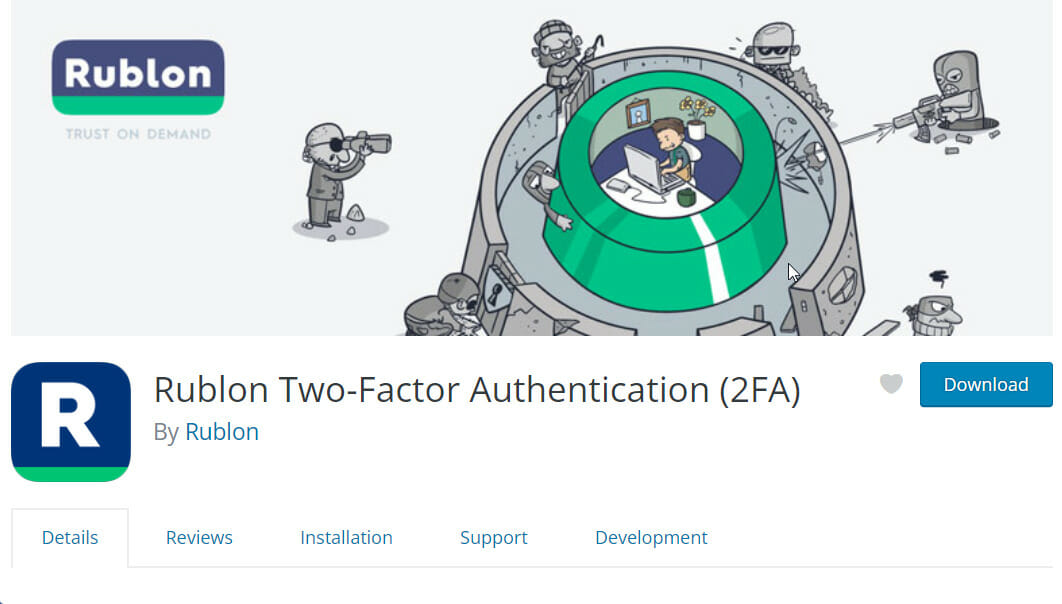
傳統的雙因素身份驗證插件要求用戶在每次想要登錄 WordPress 管理員時輸入一次性密碼。 但是使用 Rublon,您可以通過單擊發送到電子郵件的鏈接或掃描登錄頁面上的代碼來進行身份驗證。
Rublon 兩因素身份驗證開箱即用,無需配置。
也就是說,如果您希望插件像任何其他 2FA 插件一樣工作,它可以。 只需安裝插件,在您的智能手機上下載並激活 Rublon 應用程序,然後通過掃描您網站上生成的二維碼來驗證身份驗證請求。
免費版本可供一位用戶使用。 為了向更多用戶的帳戶添加身份驗證,您需要購買每月 30 美元起的高級計劃。
4. 雙重雙重身份驗證
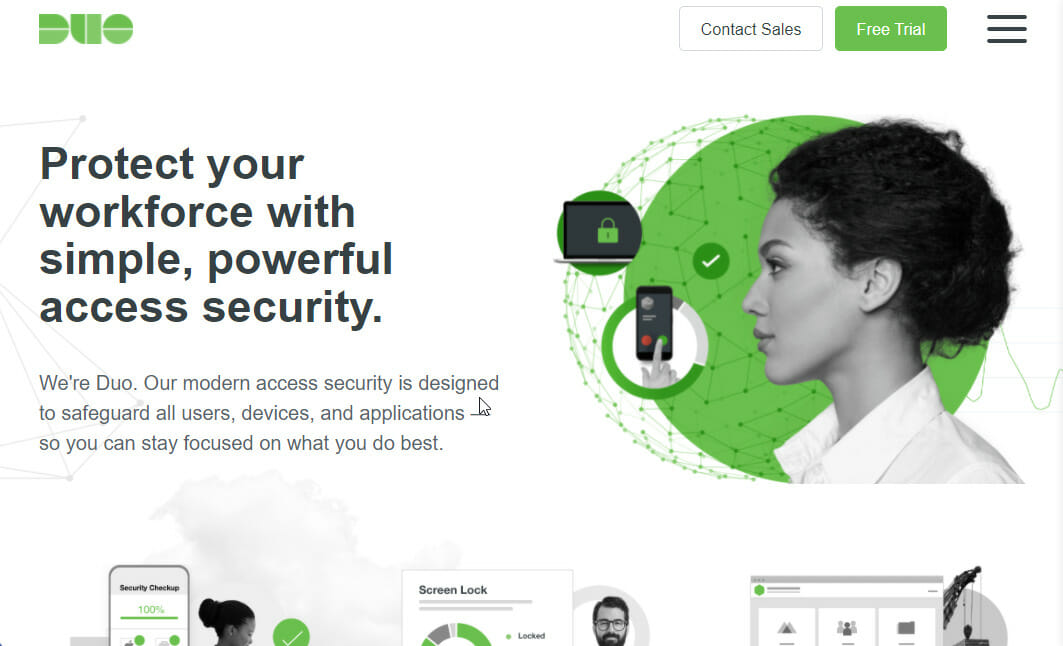

Duo Two Factor Authentication 是唯一提供大量身份驗證方法的插件,包括推送通知、由 Duo 應用程序或符合 OATH 的硬件生成的一次性密碼、作為 SMS 發送的一次性密碼以及通過電話。
使用這個插件的缺點是它有一個稍微複雜的設置過程。 首先,您需要在他們的網站上註冊該服務,然後藉助集成密鑰、密鑰和 API 主機名將該服務與您的網站連接起來。 獲取密鑰並按照此幫助文檔進行驗證。
插件設置完畢後,您可以選擇要為其啟用雙重身份驗證的用戶角色。
該插件的免費版本僅向 10 個用戶提供身份驗證。 如果您想為更多用戶使用該插件,則需要為每位用戶每月支付 3 美元。 在此處查看價格比較。
5.谷歌身份驗證器

Google Authenticator 是我們使用過的最基本的兩因素身份驗證插件。 您需要 Google Authenticator 應用才能使用此插件。 它支持標準的認證方式,即TOTP和HOTP。
可以基於每個用戶啟用雙因素身份驗證,並且每個用戶都有自己的設置。
即使您沒有智能手機,它也是少數可以使用的 2FA 插件之一。 您可以使用這個基於 Web 的應用程序生成密碼 – https://gauth.apps.gbraad.nl
它沒有備份代碼,但即使您不小心從智能手機中刪除了 Google Authenticator 應用程序,也有辦法訪問您的網站。 只需安裝這個名為 Authenticator Plus 的高級應用程序。 它可以使用您的 SD 卡來恢復現有的 Google Authenticator 設置。
該插件是免費的,您可以從這裡獲取。
如何設置雙重身份驗證插件
設置我們之前介紹過的任何 2FA 插件都非常簡單。 在本節中,我們將引導您完成設置 ProfilePress 2-Factor Authentication 插件的過程。 開始了:
第 1 步:激活雙重身份驗證
安裝 ProfilePress 插件,然後激活雙因素身份驗證,轉到ProfilePress > 插件 > 雙因素身份驗證 (2FA)並打開激活開關。
第 2 步:設置 ProfilePress 雙重身份驗證
轉到設置 > 雙重身份驗證。 您可以在此處添加要為其激活雙重身份驗證的用戶角色。 這些說明很容易遵循。 因此,我們建議您花一些時間來設置此頁面。

第 3 步:在您的帳戶上設置雙重身份驗證
在您的智能手機上下載並安裝以下任一 2FA 應用程序:Google Authenticator、Authy、Microsoft Authenticator、Okta Verify、Duo Security、1Password 和 LastPass。
然後轉到ProfilePress > 帳戶設置。 打開 2FA 應用程序並掃描帳戶設置頁面上的二維碼或手動輸入激活碼。

也可以從 WordPress 儀表板的默認配置文件頁面設置雙重因素。
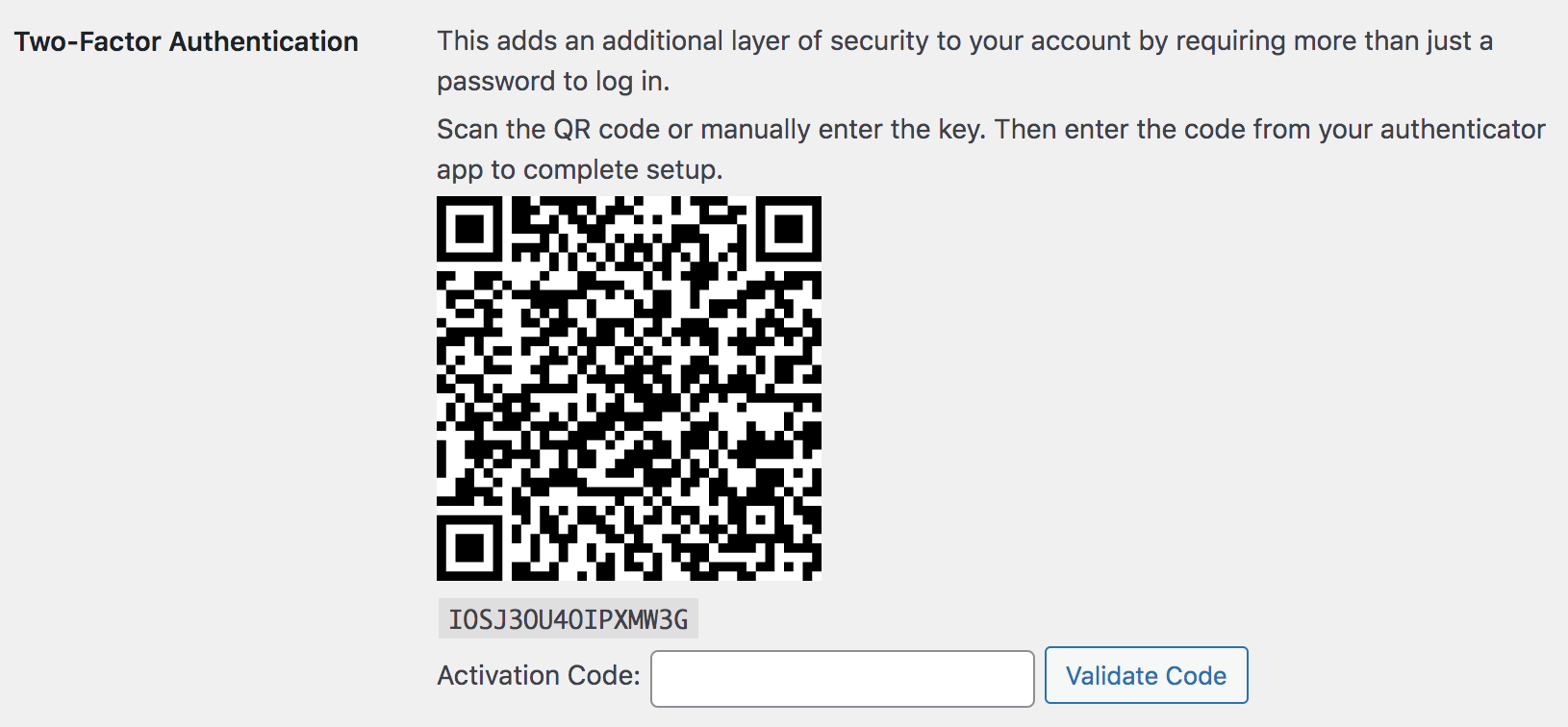
就是這樣。 您現在在您的 WordPress 網站上激活了雙重身份驗證。
結論
雙重身份驗證只會為您的登錄頁面增加一層安全性,以進一步加強您網站的整體安全性。 它不提供完全的安全性。 要完全保護您的網站,您需要為您的網站添加額外的安全性,例如 reCAPTCHA 和防火牆。 還可以考慮定期備份您的網站,以便在出現問題時,您可以立即啟動並運行您的網站。
就是這個,伙計們! 我們希望您發現我們的指南對您有所幫助。 您可能想查看我們的博客以獲取更多有用的指南和教程。
